Вики разделы
Контакты
- +7(861)211-71-09
- +7(86137)7-73-70
В программном комплексе ВесыСофт Весовой терминал реализован метод определения нагрузки на оси танспорта в момент заезда транспорта на весы. Качество взвешиваний и точность измерений будут зависеть от ряда ограничений, представленных ниже
При невозможности выполнения указанных требований, то максимально допустимая скорость заезда ТС не более 1-2 км/ч.


По умолчанию результат первого взвешивания автоматически запишется в БРУТТО. После второго взвешивания система сама определит, какому типу соответствует каждый отвес ТАРА или БРУТТО, и рассчитает НЕТТО. Исправлять или выбирать тип взвешивания (ТАРА или БРУТТО) не требуется.
В журнал добавляется строка с новым взвешиванием (желтым цветом обозначается незавершенное взвешивание).
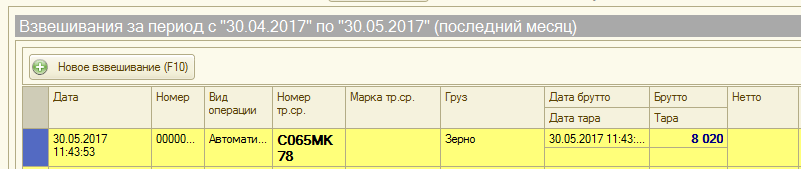
Просмотреть результаты взвешивания по осям можно на вкладке «Оси»

Просмотреть результаты взвешивания по осям можно на вкладке «Оси». В случае превышения максимально разрешенной массы, система автоматически рассчитает массу перегруза и отобразит эту информацию.
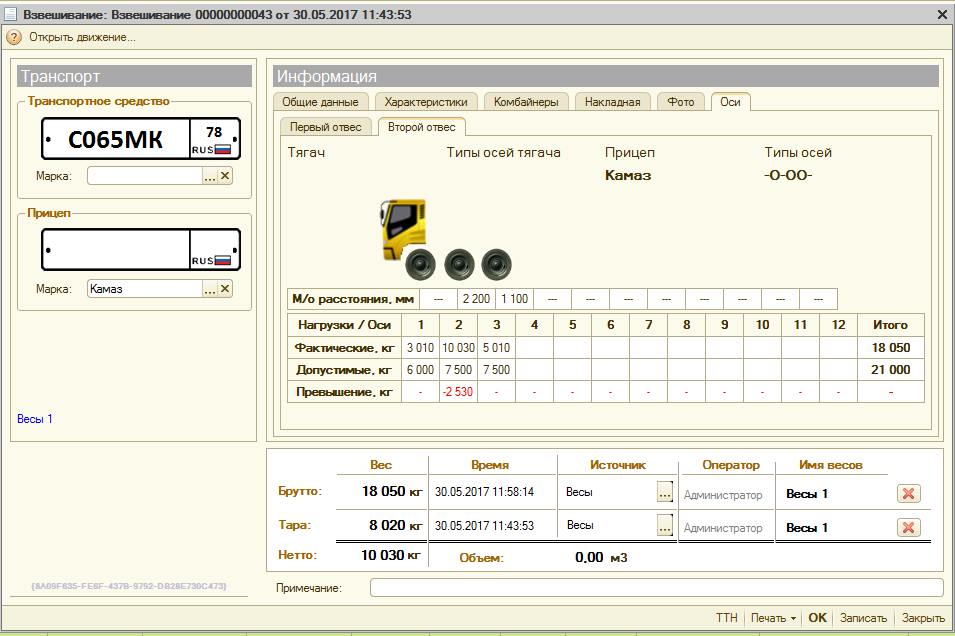 Взвешивание завершено. Теперь в журнале оно будет отображаться зеленым цветом(завершенное взвешивание). В случае необходимости (если есть права) вы можете открыть документ взвешивания в журнале для редактирования.
Взвешивание завершено. Теперь в журнале оно будет отображаться зеленым цветом(завершенное взвешивание). В случае необходимости (если есть права) вы можете открыть документ взвешивания в журнале для редактирования.
График изменения веса во время взвешивания в журнале регистрации ТС ПО «Менеджер Сервера АВТО» будет иметь вид:
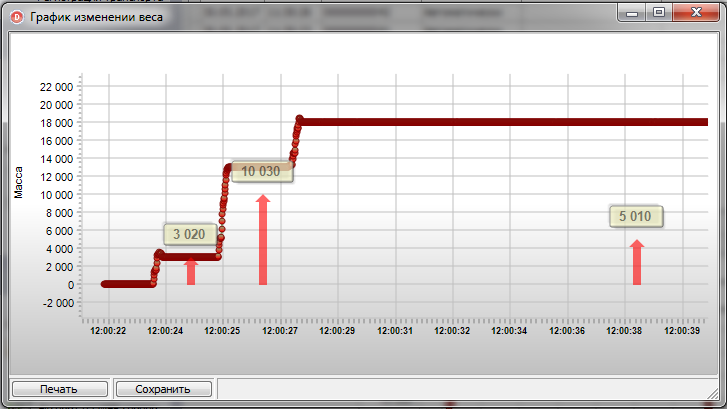
~~DISCUSSION|Обсуждение и комментарии к материалу~~